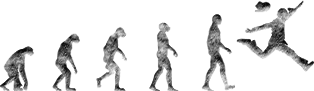140種類のファイル変換が可能な「CloudConvert」が便利過ぎ!クラウドサービス最高!

ちょっとメールで仕事に使うファイルのやり取りをしようとしても「これは対応していない」だとか、「サイズが大き過ぎて送信出来ない」何て事はしょっちゅうです。
そこで必要になってくるのが、ファイル形式の変換。コンバートってやつですが、これがまた非常に面倒くさい。一部のファイルは、コンバートする為に対応したソフトを用意しなければならず、変換する度にそのソフトを起動しなければならないなんて場合もあります。
今回ご紹介する「CloudConvert」は、そんな時に是非利用して欲しいサービス。どんな内容のものか少しご紹介しましょう。
CloudConvertの基本的な機能は
- サインイン不要
- 140種類の形式に対応
- 履歴機能有り(地味に便利)
- Dropbox・GoogleDriveに対応
煩わしいファイル変換作業をグッと楽にしてくれる「CloudConvert」
どう優しく見積もっても決して楽ではないファイル変換の作業。毎日それだけを行う仕事ならまだしも、「このデータさえ送信すれば終わる、、、!」という時に限って、必要になる作業だったりするんですよね。
そんな煩わしいファイル変換作業をグッと楽にしてくれるサービス「CloudConvert」。一体どんなサービスなのでしょうか。
Webベースのアプリだから非常に簡単!僅か3、4ステップで変換が完了!
CloudConvertはその名の通り、Web上でファイルコンバートを行う事が出来るサービスです。
まずはサイトにアクセス
PCから「CloudConvert」にアクセス
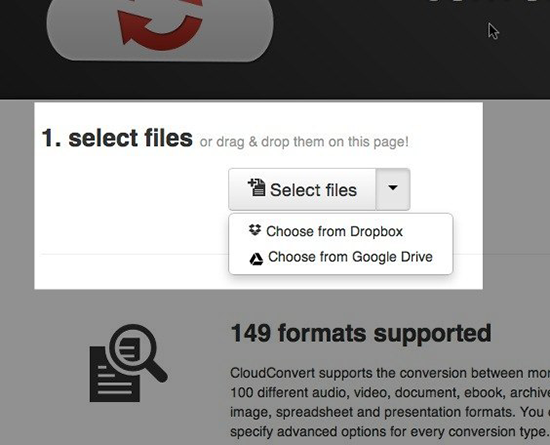
【1.Selectfiles】を選択。まずは変換したいファイルをアップロードします。
ローカルから直接アップロード出来る他、DropboxやGoogleドライブからアップロードする事も可能です。
今回は直接アップロード
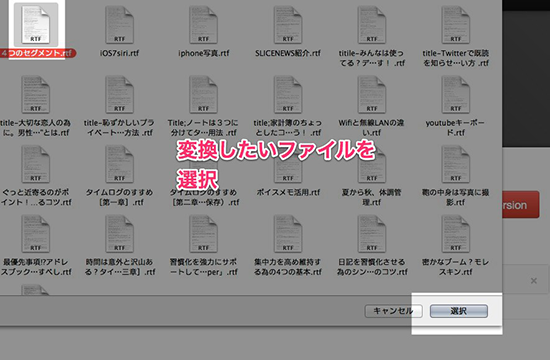
今回はローカルから直接アップロードしてみます。変換したいファイルを選択し、決定。(*写真はMacOSから)
今回は.rtfというテキストファイルを変換します。ファイルを選択するとしたに変換可能なファイルのリストが表示されますで、好きな形式を選んで下さい。
変換後のファイル形式を選択
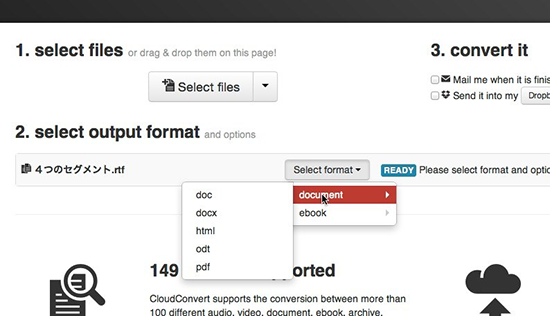
PDFに変換する事にします。変換したいファイル形式が決まったら受け取り先を決めましょう。
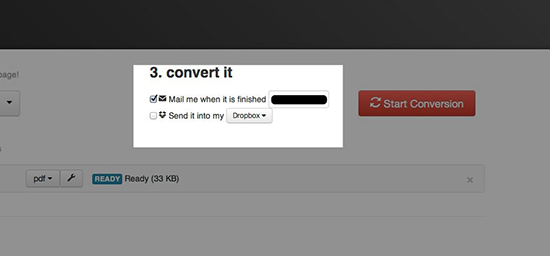
ここでもDropboxとGoogleドライブが使えますがメールで受け取る事も可能です。【Mail me when it is finished】のところにチェックを入れるとメールアドレスの入力を求められますので任意のアドレスを入力。
選択したら変換スタート
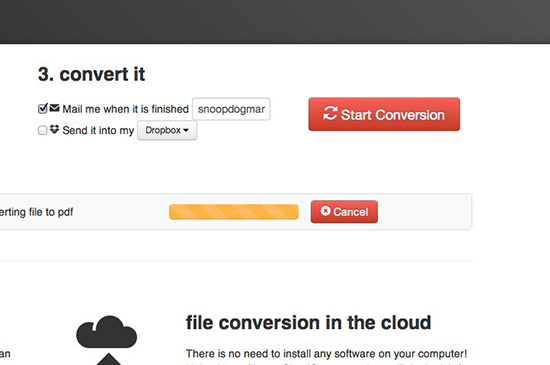
【Start Conversion】で変換スタートです。
URL付きメールを確認
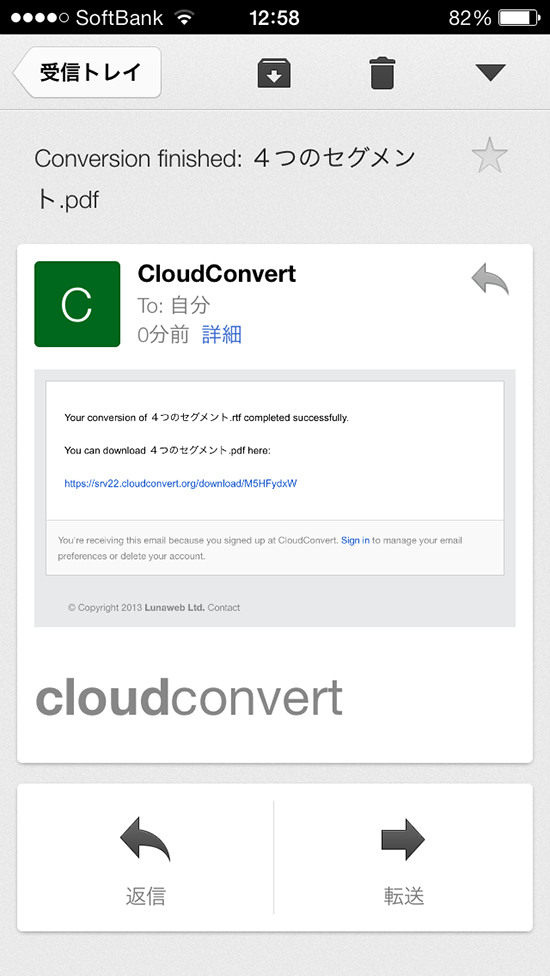
完了すると、指定したメールアドレスにDL先のURLがついたメールが届きます。
直接ダウンロードも可
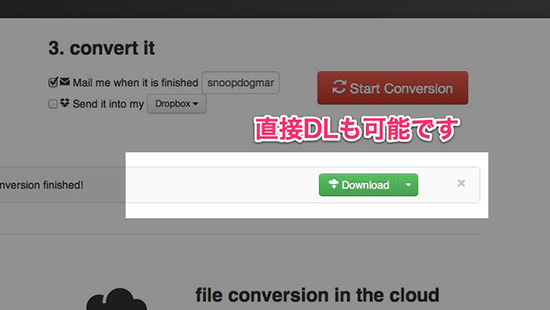
もちろんサイトから直接ダウンロードする事も可能です。こっちの方が頻度は高そうですよね。
3、4ステップで面倒なファイル変換が完了してしまいます。
対応形式は140種類以上!
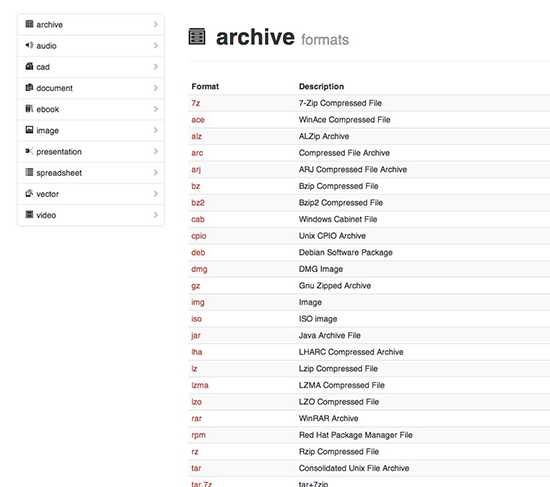
選択したファイルによって変換可能な形式が自動的に表示されますが、実は対応しているファイルは140種類以上!ほぼ全ての形式に対応しているのではないでしょうか。これには驚き。
ちょちょっとファイルを変換するだけなら、サインアップの必要もなくサイトにアクセスすれば使えますので簡単・便利でいいですよね。
また、変換した履歴がキャッシュとして残るので、間違ってブラウザを閉じてしまったり、翌日のやり直しなどちょっとした緊急にも対応出来ます。思った以上に優秀なサービス。
普段ファイル変換が億劫だと感じている人、ちょくちょく必要になる人はチェックしてみては如何でしょう?
とても簡単に使えるのでオススメですよ!
CloudConvert